Perbedaan Whatsapp Web dan Whatsapp Desktop, Cek! Selanjutnya Cara Menggunakannya
Aplikasi WhatsApp juga bisa diakses melalui desktop maupun Web site atau yang dikenal dengan WA Web.
Cara Menggunakan Whatsapp Web
* Buka Whatsapp Web melalui browser di PC atau laptop
* Masuk ke laman https://web.whatsapp.com/
* Kemudian, buka aplikasi WhatsApp di ponsel Anda
* Klik ikon tiga titik di Android atau Pengaturan di iOS
* Pilih Hubungkan Perangkat
* Arahkan kamera ponsel Anda ke kode QR di layar situs web WhatsApp pada browser
* Tunggu hingga proses pemindaian kode QR selesai dan pesan “End to Encryption” muncul di perangkat Anda.
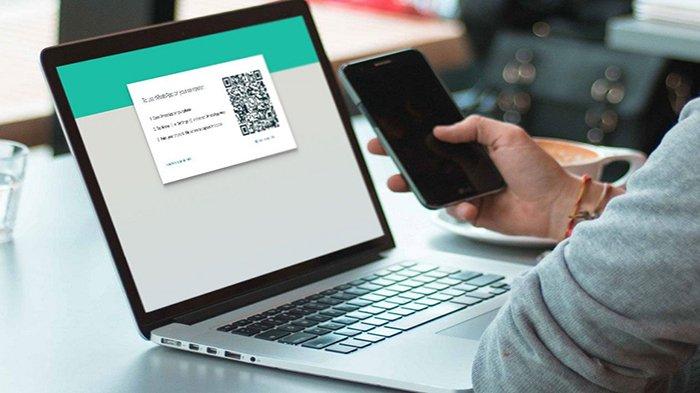
Cara Menggunakan Whatsapp Desktop
*Unduh WhatsApp Desktop melalui https://www.whatsapp.com/download/
klik "Unduh"
*Tunggu hingga proses pengunduhan selesai sebelum membuka file unduhan
*Klik icon WhatsApp lalu unduh sampai selesai
*Jika sudah selesai, WhatsApp akan muncul di desktop perangkat Anda
*Buka aplikasi dan pindai kode QR dari ponsel Anda
*Arahkan kamera ponsel Anda ke kode QR di Whatsapp Dekstop
*Tunggu hingga proses pemindaian kode QR selesai dan pesan “End to Encryption” muncul di perangkat Anda
* Whatsapp Dekstop siap digunakan.
Demikian perbedaan dan cara menggunakan Whatsapp Web dan Whatsapp Desktop yang telah diulas. (*)
| BCA Mobile dan MyBCA Error Senin Pagi hingga Nasabah Keluhkan Sulit Akses, BCA Minta Maaf |
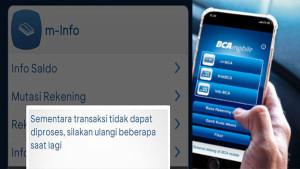
|
|---|
| Bansos PKH dan BPNT Kapan Cair Lagi? Inilah Daftar Penerima dan Jadwalnya |

|
|---|
| Cek Bansos 600 Ribu KTP Terbaru! Cair di Rekening Oktober 2025, Terakhir Tahun Ini |

|
|---|
| Cek.Bansos.Kemensos.Go.Id Login Jadwal Penyaluran Bantuan Sembako 2025 Pemerintah Terbaru |

|
|---|
| BPNT yang Tidak Cair Apakah Bisa Cair Lagi? Lakukan Ini jika Dana Bansos Tak Masuk Rekening |

|
|---|
















Isi komentar sepenuhnya adalah tanggung jawab pengguna dan diatur dalam UU ITE.